
时间:2021-06-25 08:57:08 来源:www.win10xitong.com 作者:win10
最近一段时间本站常常都有用户来询问win10怎样在桌面显示钟表的问题,要是遇到这个问题的用户对电脑知识不是很了解的话,可能自己就不知道怎么解决了。身边没有人帮忙解决win10怎样在桌面显示钟表的问题的话,我们只需要下面几个简单的设置1.网上搜索并下载“Horloger”时钟挂件,双击安装“Horloger”时钟挂件。2.双击桌面“Horloger”时钟图标,打开“Horloger”时钟就可以彻底解决了。win10怎样在桌面显示钟表该怎么办我们下面一起来看看它的修复门径。
具体方法:
1.在网上搜索下载“horlogger”时钟挂件,双击安装“horlogger”时钟挂件。
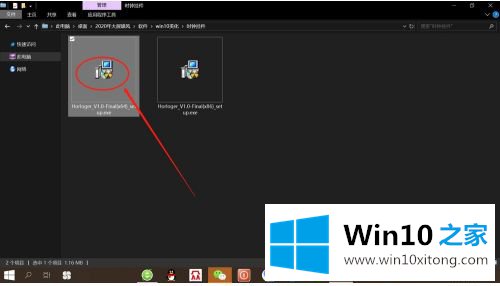
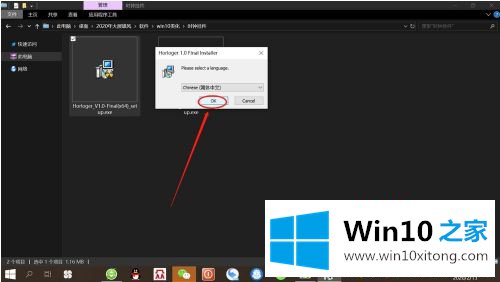
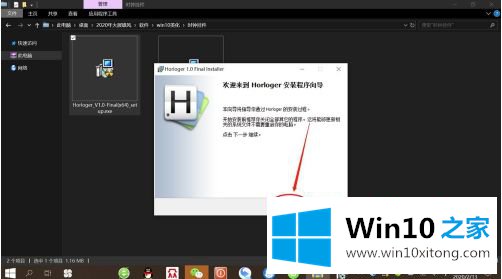
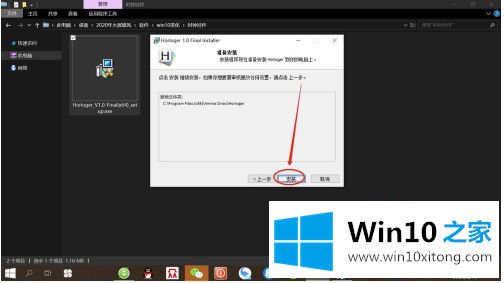
2.双击桌面上的时钟记录器时钟图标,打开时钟记录器时钟。
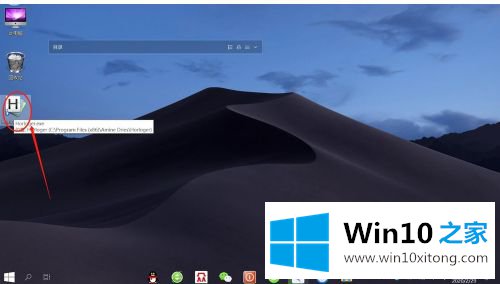
3.右键点击“钟表”时钟——“设置”,选择“中文”作为语言,点击“确定”将软件语言设置为“中文”。
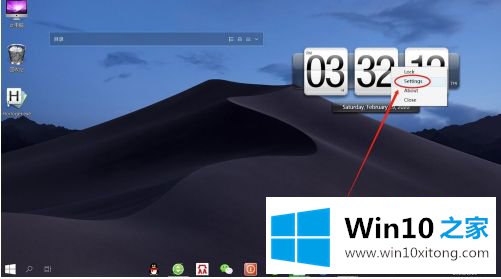
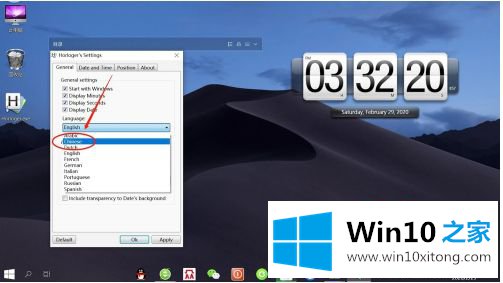
4.然后,右键点击“钟表”时钟——“设置”——“位置”,勾选“手动位置调整”,打开“手动位置调整”开关。
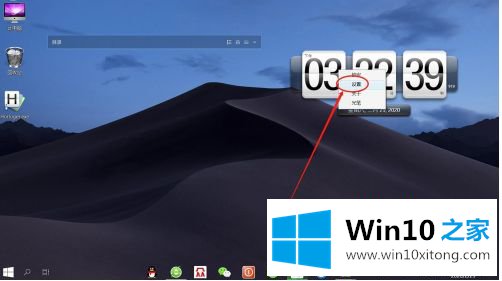
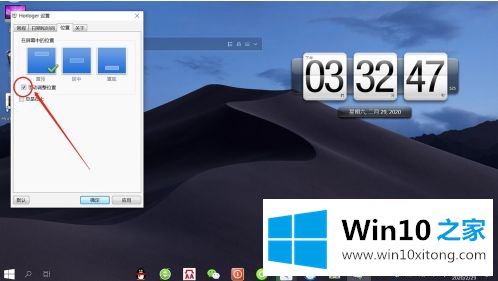
5.然后,点击“Horlogger时钟”并将其拖动到合适的位置。右键点击“Horlogger clock ——”锁定,时钟就可以固定在桌面的指定位置。
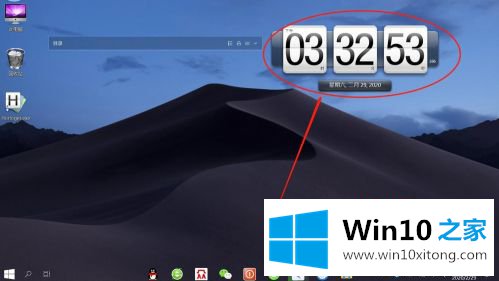
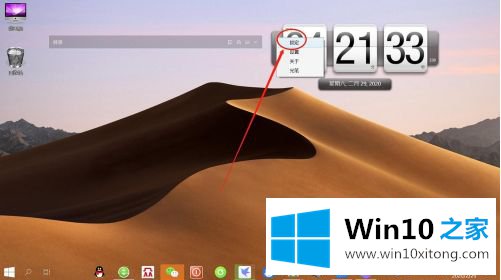
以上是win10电脑桌面显示数字钟的操作方法。如果不知道怎么操作,可以按照边肖的方法操作,希望对大家有帮助。
从上面的内容中我们可以看到详细的win10怎样在桌面显示钟表的修复门径,对这个感兴趣的网友,可以用上面的方法试一试,希望对大家有所帮助。